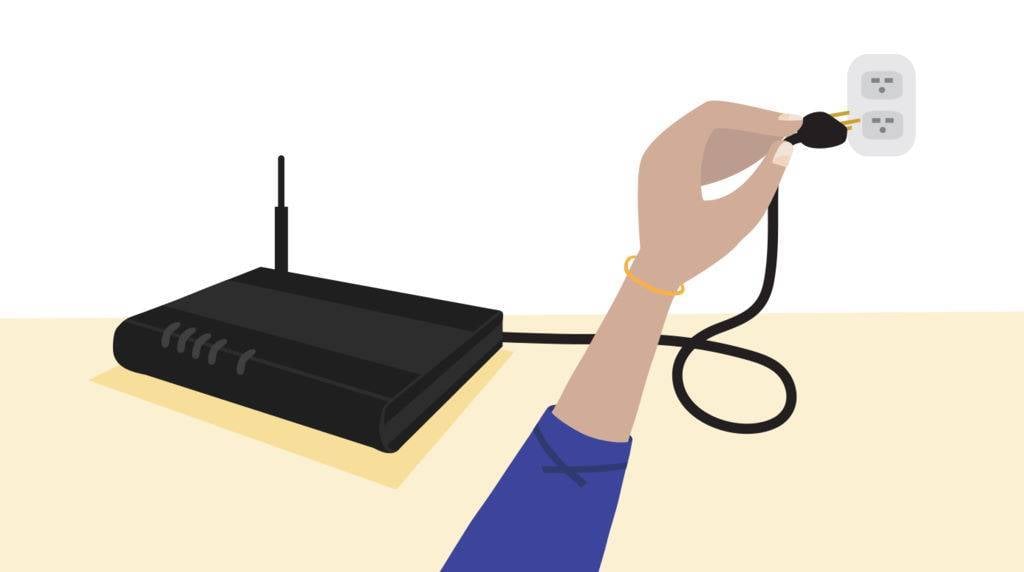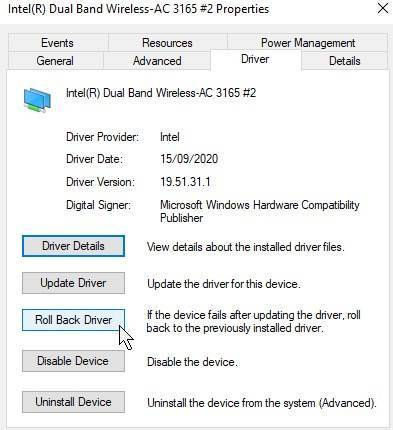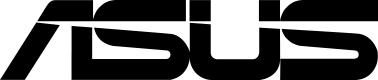Se está aqui, isso significa que, em algum momento, encontrou ou está a lidar com uma ligação de rede instável ou não funcional num dispositivo que possui. Talvez seja um mini PC ou um computador portátil. O cerne da questão é: “Não está a funcionar bem, como é que posso resolver isto?”
Continue a ler e nós, na DroiX, vamos rever algumas dicas e truques que pode usar para ter o seu portátil ou PC ligado à Internet num instante!
Sugerimos vivamente que experimente o maior número possível destas opções antes de procurar mais orientação.
Ciclo de alimentação do router
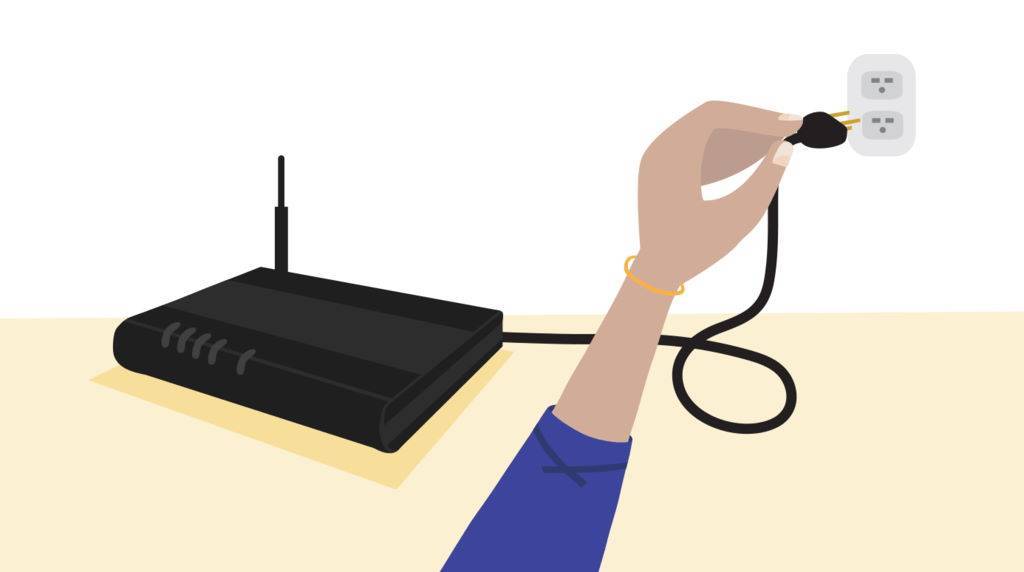
Em termos mais directos, fazer um ciclo de energia num dispositivo é simplesmente desligá-lo e ligá-lo novamente. Este é um princípio de ouro da resolução de problemas em todos os sectores, e por boas razões.
À medida que mais e mais dispositivos se ligam a uma rede, muitos pequenos conflitos e bugs podem aparecer (erros no encaminhamento, problemas com a atribuição automática de endereços IP, etc.), embora imperceptíveis no início, eventualmente podem acumular-se até um ponto em que estão a prejudicar ativamente a conetividade da rede. Mesmo que os seus outros dispositivos estejam a funcionar sem problemas, vale a pena tentar esta solução.
Para fazer um ciclo de energia do router, basta desligá-lo, deixá-lo estar durante cerca de 15-20 segundos e voltar a ligá-lo. Também pode desligar a ficha e voltar a ligá-la para obter o mesmo efeito.
Idealmente, reinicie também o dispositivo que está a apresentar problemas de rede durante o processo de ciclo de energia – para que ambos os dispositivos possam começar “de novo”.
Se isso ainda não tiver resolvido o problema, podemos passar para a próxima técnica de solução de problemas.
Configurar os drivers de rede
Reverter os seus condutores
Isto é algo que observámos ser útil para resolver a lentidão/não existência de Wi-Fi no UM700, UM250, DMAF5, U820 e U850.
Na janela Gestor de Dispositivos do Windows 10, localize o Adaptador de Rede (provavelmente da marca Intel) e clique nele com o botão direito do rato. Em seguida, seleccione “propriedades”.
Navegue até ao separador “Driver” e, em seguida, clique em “Roll Back Driver”, se estiver disponível.
Se não estiver disponível, passe para o segmento seguinte…
Atualizar os seus controladores
Os controladores são sempre um fator importante a ter em conta na resolução de problemas. Talvez os controladores que tem atualmente instalados tenham algum tipo de bug/instabilidade, caso em que a verificação de uma atualização não fará mal nenhum.
Felizmente, a Intel desenvolveu um utilitário conveniente que verifica automaticamente os drivers mais recentes (para mais do que apenas redes também) e executa uma instalação limpa.
Pode descarregá-lo aqui:
https://www.intel.com/content/www/us/en/support/detect.html
Em alternativa, pode procurar os controladores autenticados mais recentes no Windows 10 de forma nativa.
- Na barra de pesquisa do Windows 10, escreva “Gestor de Dispositivos” e clique com o botão esquerdo do rato no ícone que aparece.
- Na lista de dispositivos, expanda a secção “Adaptadores de rede” clicando com o botão esquerdo do rato na pequena seta à esquerda.
- Clique com o botão direito do rato no seu adaptador de rede – provavelmente Intel – e clique em “Atualizar controlador”
- Aparecerá uma janela em que terá a oportunidade de escolher entre procurar automaticamente os controladores e procurar no seu computador – escolha a primeira opção.
- Se for encontrado algum, este será instalado automaticamente.
Actualizou os seus controladores e continua a ter problemas?
Ligar a uma ligação alternativa
Fez um ciclo de energia no seu router e actualizou os controladores, mas não houve qualquer alteração…
A partir daí, a próxima coisa a fazer é compreender o âmbito dos problemas de rede que está a ter, e a melhor forma de o fazer é ligar o dispositivo a uma ligação alternativa.
Um cabo Ethernet
Um cabo Ethernet (RJ45) pode ser utilizado para fornecer uma ligação à Internet mais rápida e mais estável do que a conetividade sem fios consegue atualmente. As limitações desta opção são físicas, uma vez que terá de instalar um cabo do router até ao seu dispositivo (assumindo que este tem uma porta Ethernet)
Se, quando ligado por cabo, não houver problemas de velocidade, pelo menos sabemos agora que não há nada de errado com o acesso à Internet no dispositivo como um todo.
Além disso, pode querer parar por aqui e investir num adaptador powerline, que são pequenos dispositivos que lhe permitem utilizar a velocidade e a estabilidade de uma ligação ethernet com fios, mas sem a necessidade de usar cabos ethernet tão longe como normalmente faria. Proporcionando um meio-termo eficaz entre as ligações com e sem fios.
Um ponto de acesso para telemóvel
A maioria dos telemóveis modernos tem a capacidade de funcionar como um “hotspot” e permitir que outros dispositivos se liguem à Internet através deles, tal como um router normal.
Os passos para este processo variam de telefone para telefone, pelo que não podemos fornecer uma referência 1:1, mas o processo geral é o mesmo. Entre nas definições de rede do seu telemóvel e, provavelmente, haverá uma secção “mobile hotspot” ou “tethering”, através da qual pode ativar a funcionalidade no dispositivo.
Clique no ícone Apple (à esquerda) ou no ícone Android (à direita) para obter um guia relevante para a sua escolha de telemóvel:
Se o seu telemóvel não tiver a capacidade de funcionar como um ponto de acesso, basta ligar o dispositivo à ligação wi-fi de um vizinho/amigo/parente para resolver o problema.
Se a ligação à Internet estiver boa, podemos assumir que há algo de errado entre o router e o dispositivo. Podemos então passar à etapa seguinte.
Alterar o seu DNS
Alterar o DNS é uma técnica muito comum de resolução de problemas de rede, frequentemente utilizada quando os dispositivos não se ligam ou são extremamente lentos.
Em suma, o DNS é uma espécie de intermediário que permite ao seu dispositivo resolver endereços IP para nomes legíveis por humanos. Assim, em vez de ter de se lembrar de “54.239.34.171”, pode simplesmente escrever “amazon.co.uk” no seu browser.
Um DNS não fiável pode inibir a sua experiência de navegação, tornando-a mais lenta ou, em alguns casos, impedindo o acesso à Internet. Felizmente, o Windows 10 (bem como a maioria dos sistemas operativos modernos) permite-lhe alterar livremente o DNS que utiliza, em vez de ficar preso ao que lhe é atribuído automaticamente pelo seu fornecedor de serviços.
Um bom guia sobre como alterar o seu DNS pode ser encontrado aqui:
https://www.windowscentral.com/how-change-your-pcs-dns-settings-windows-10
Tente DNSs alternativos, como 4.4.4.4, ou 8.8.8.8, e veja se há alguma melhoria.
Se a alteração do DNS não resolver o problema, temos mais um passo a tentar:
Reiniciar o router
A reinicialização é um passo à frente do simples ciclo de energia do router. Ao efetuar uma reposição de fábrica, pode eliminar quaisquer ambiguidades ou incógnitas que possam impedir uma ligação estável.
Deixámo-la para o fim, uma vez que, na maioria dos casos, irá desligar completamente quaisquer dispositivos existentes do router, bem como redefinir a sua palavra-passe, o que significa que terá de voltar a ligá-los manualmente depois de a realizar.
O processo varia consoante a marca do seu router. Abaixo, fornecemos ligações para alguns exemplos de guias. Clique na imagem para ser levado para a página dos respectivos routers da marca/ISP:
Também pode encontrar um guia generalista aqui: https://www.support.com/how-to/how-to-factory-reset-any-router-11069
Se o seu router não se enquadrar numa das situações acima referidas, basta pesquisar o nome da marca (netgear, Sky, etc.) + “router factory reset” para encontrar uma série de guias. Melhor ainda se souber o número do modelo (que normalmente pode ser encontrado numa etiqueta algures na unidade).
Esperamos que pelo menos uma das opções acima tenha ajudado a resolver os problemas de rede que tem tido com o seu dispositivo. Caso contrário, poderá ser necessário procurar assistência adicional, uma vez que a sua unidade poderá estar potencialmente defeituosa de alguma forma!
Obrigado pela leitura! Até à próxima!
– DroiX
Visite-nos em https://droix.net/ (optimizado para B2B) e https://droix.net/ (optimizado para envio para todo o mundo) para obter os mais recentes gadgets retro, mini PCs e computadores portáteis de formato pequeno!